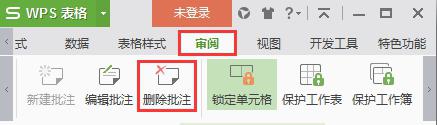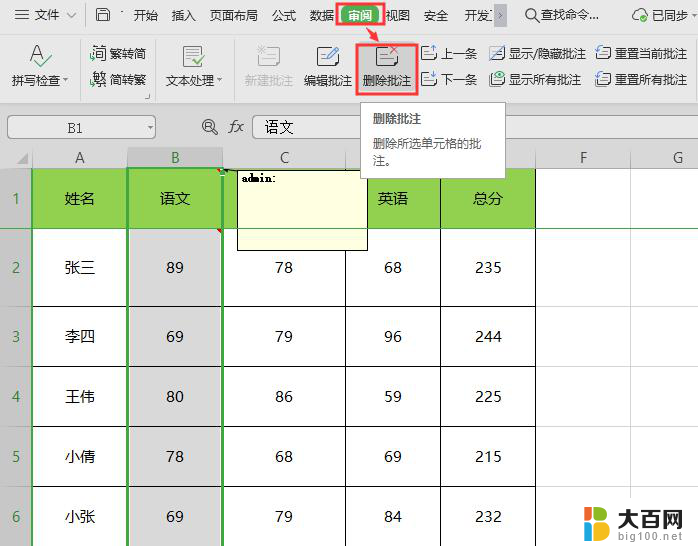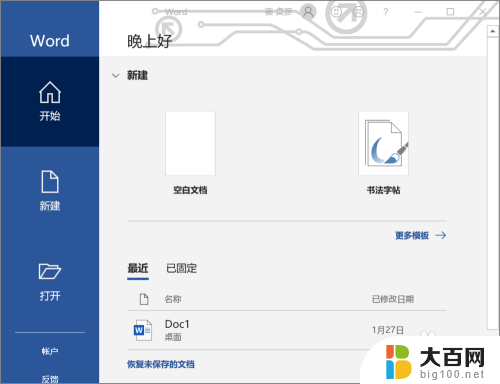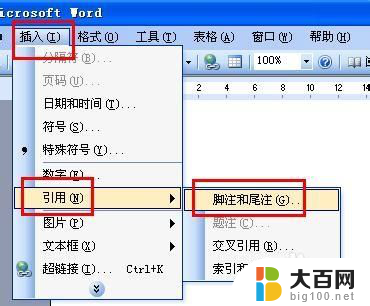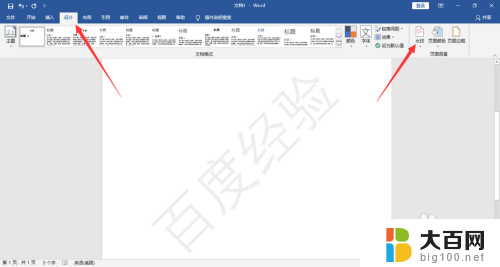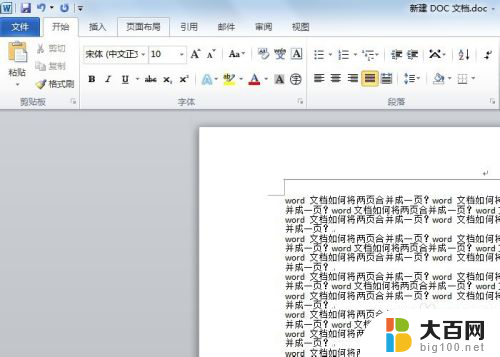word删除批注栏 如何去除Word文档右边的批注栏
更新时间:2024-01-02 17:47:13作者:xiaoliu
在日常的工作或学习中,我们经常使用到Microsoft Word软件来编写和编辑文档,在使用Word过程中,我们可能会遇到一些烦恼,比如如何去除文档右边的批注栏。批注栏虽然在某些情况下很有用,但有时候它也会干扰我们的编辑和阅读体验。有没有什么方法能够轻松地删除这个批注栏呢?下面我们将介绍一些简单的步骤,帮助您快速去除Word文档右边的批注栏,提高您的工作效率。
具体方法:
1.进入word
打开word文档,再点击需要删除批注的word文档。

2.点击“删除”
在word界面上方点击“审阅”按钮,点击“删除”按钮。

3.删除右侧批注
在随后自动打开的下拉菜单中选择“删除文档中的所有批注”按钮,即可删除文档右侧的批注。
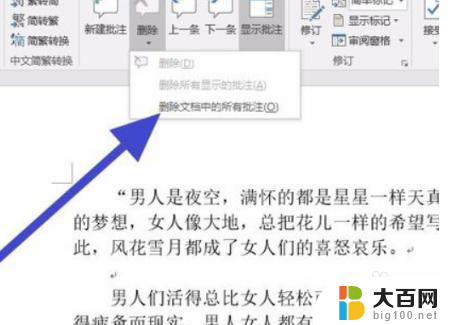
以上就是删除Word批注栏的全部内容,如果你遇到相同问题,可以按照本文中介绍的步骤进行修复,希望对大家有所帮助。